حمل و نقل پورت را برای TP-Link TL-WR741ND فعال کنید
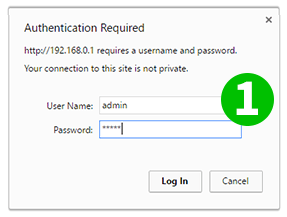
1 یک مرورگر وب از اولویت های خود را باز کنید و تایپ کنید آدرس پیش فرض کنید: http://tplinklogin.net یا 192.168.0.1 و سپس وارد admin برای کاربر و admin برای رمز عبور. سپس بر روی دکمه "Ok" کلیک کرده یا کلید Enter را فشار دهید
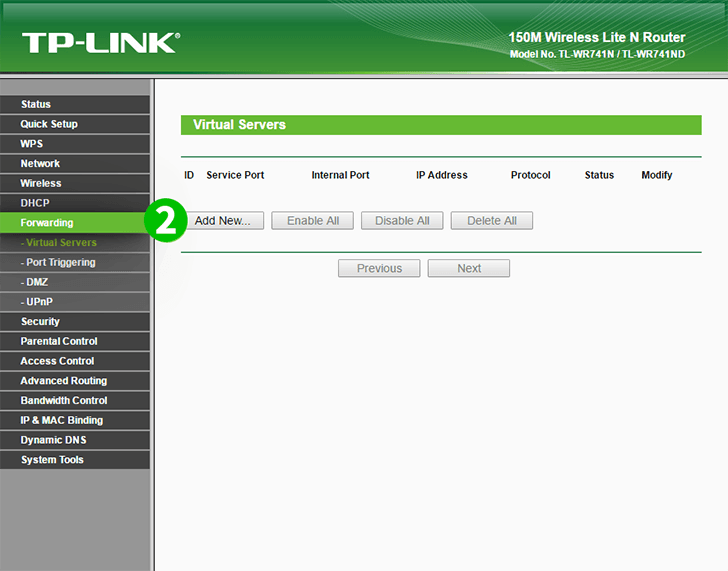
2 "Forwarding" را انتخاب کنید
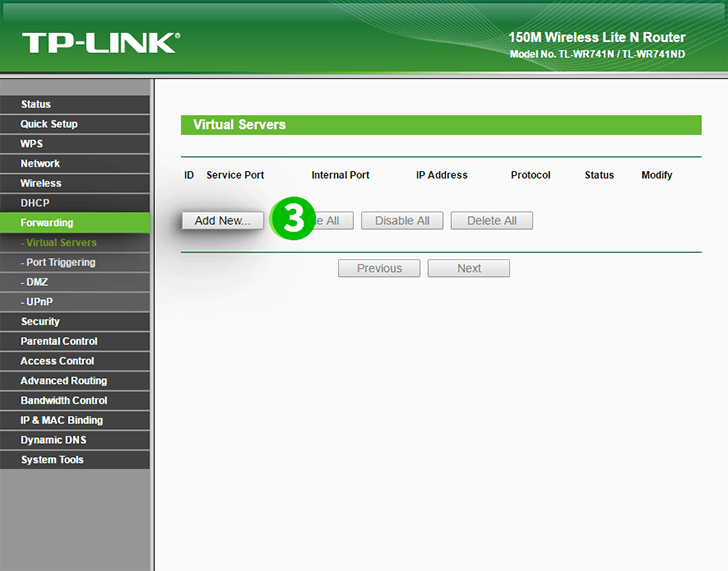
3 روی "Add new..." کلیک کنید
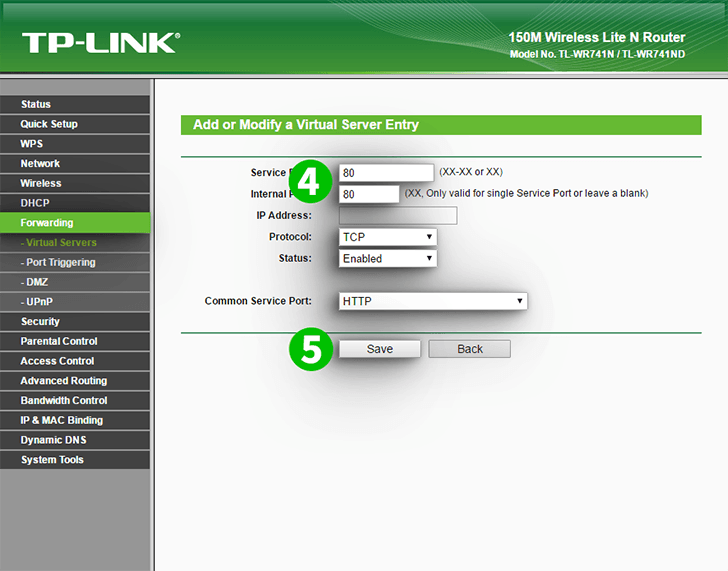
4 سپس یک درگاه جدید اضافه کنید. برای قسمت "IP Address" ، آدرس IP کامپیوتر cFos Personal Net را در قسمت "IP Address" در حال اجرا وارد کنید.
5 بر روی دکمه "Save" کلیک کنید
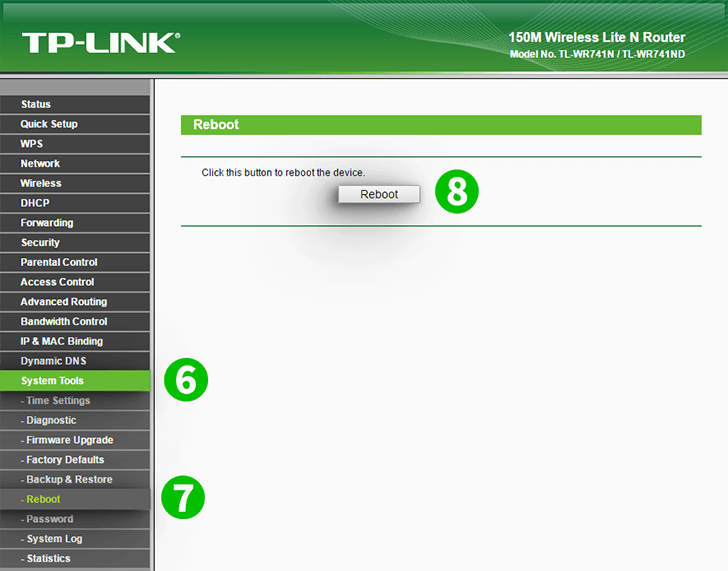
6 برای اعمال تغییرات ، منوی "System Tools - Reboot" را انتخاب کنید
7 "Reboot" را انتخاب کنید
8 بر روی دکمه "Reboot" کلیک کنید
حمل و نقل پورت اکنون برای رایانه شما پیکربندی شده است!
حمل و نقل پورت را برای TP-Link TL-WR741ND فعال کنید
دستورالعمل فعال سازی بندر حمل و نقل برای TP-Link TL-WR741ND